複数の動画をリッチなチャプター画面付きでDVDに焼ける「WinX DVD Author」
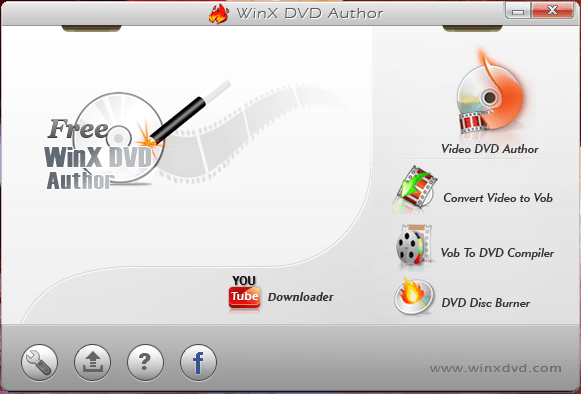 どうも、ネット環境が著しく奪われて禁断症状が出つつある私(@こふす)です。
どうも、ネット環境が著しく奪われて禁断症状が出つつある私(@こふす)です。
諸事情により、只今ネット環境がありません 汗
最近デジタル断捨離の重要さが巷で叫ばれてますが、実際ネット環境が無くなると発狂しそうになります。
さてさて記事タイトルから大幅にズレた一言を挟んだところで、今回はDVDのお話です。
複数の動画ファイルをDVDに焼きつつ、リッチなチャプターを付けることが出来るフリーソフトのご紹介をします。
WinX DVD Authorって何よ、美味しいの?
WinX DVD Authorってソフト、お聞きありますでしょうか。
WinX DVDと聞くとピンと来る方も居るんじゃないですか。あのよくキャンペーンで有料ソフトをフリーで配布する太っ腹なソフト開発会社です。
その太っ腹で有名なWinX DVDからフリーソフトで公開されているDVD統合作成ソフトがWinX DVD Authorです。
動画ファイルをDVDに焼けるソフトは幾つかあるかと思いますが、WinX DVD Authorは操作の仕方が簡単なのと、リッチなメニュータイトル「チャプター画面」を付けることが出来きる特徴を持っています。
WinX DVD Authorのダウンロード&インストール
上記ページからまずはソフトをダウンロードしちゃいましょう。
実行ファイルでのダウンロードなので、そのままインストールしちゃいます。

次へを選択。
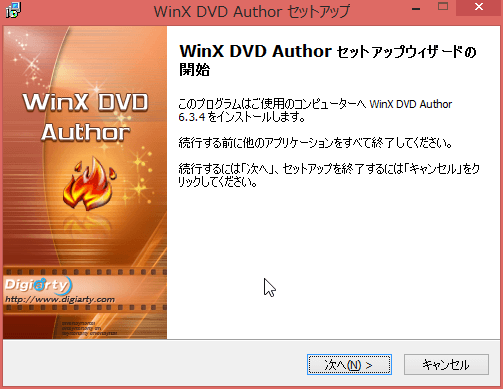
システムに影響するソフトじゃないので、どこにインストールしてもOK。
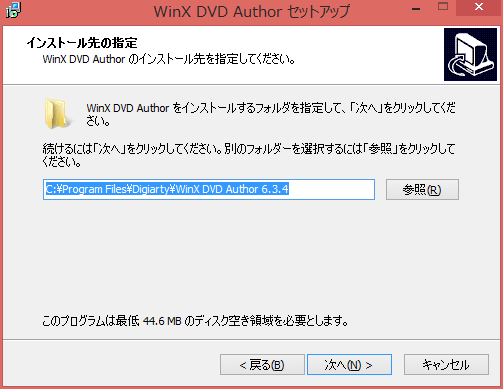
インストール中。
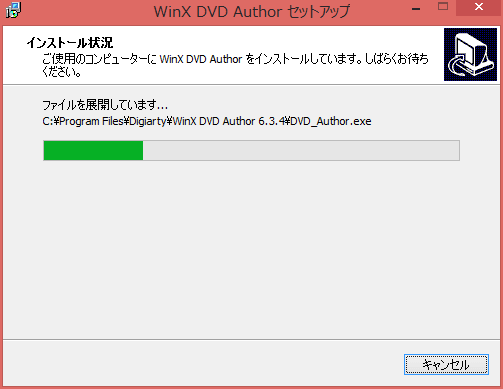
ディスクトップにこんなアイコンが登場します。このアイコンから起動しちゃいましょう。
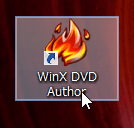
WinX DVD Authorの中身と使い方
これがメイン画面。DVD作成ソフトというと小難しい画面をよく想像しがちですが、WinX DVD Authorは小じんまりとしたこの画面から全てを操作します。
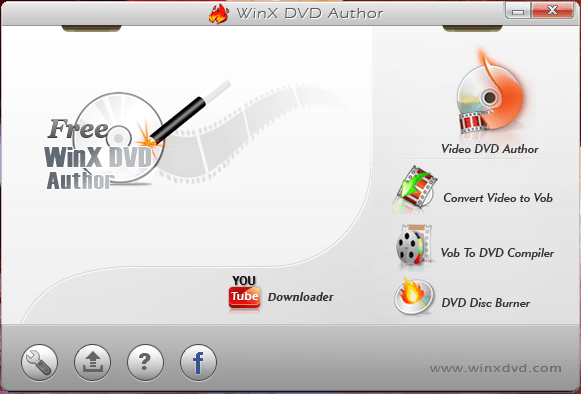
- 右上のVideo DVD Author(赤色のDVDディスクアイコン)からDVD作成を行います。下記の機能を使用しながら流れ作業で作っていきます。
- Convert Video to Vobは動画ファイルをDVD再生形式のVobファイルに変換します。こちらは単体で機能します。
- Vob To DVD Compilerではチャプター画面を作成することが出来ます。こちらも単体で起動するときに使用します。
- 一番下のDVD Disc Burnerはその名の通りDVDに書き込みます。こちらも単体で起動します。
左下のスパナアイコンからは設定を開くことが出来、様々な設定が可能です。
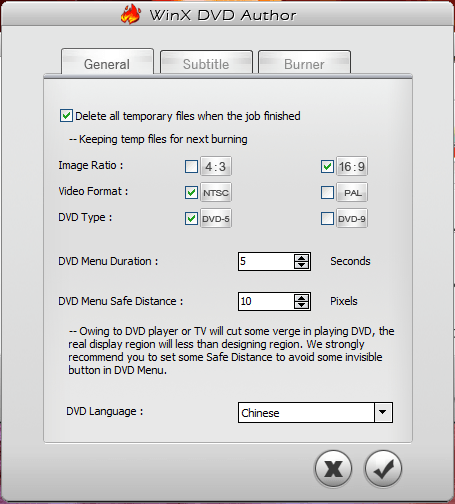
取り敢えず初回起動ではDVDの言語を中国語から日本語に変更しておきましょう。
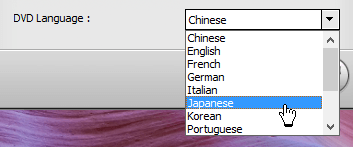
色々出来るので全ての機能をここでは紹介しませんが、取り敢えず全ての作業が可能なVideo DVD Authorを起動してみましょう。
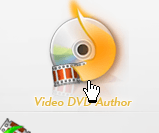
するとこのような画面が登場します。
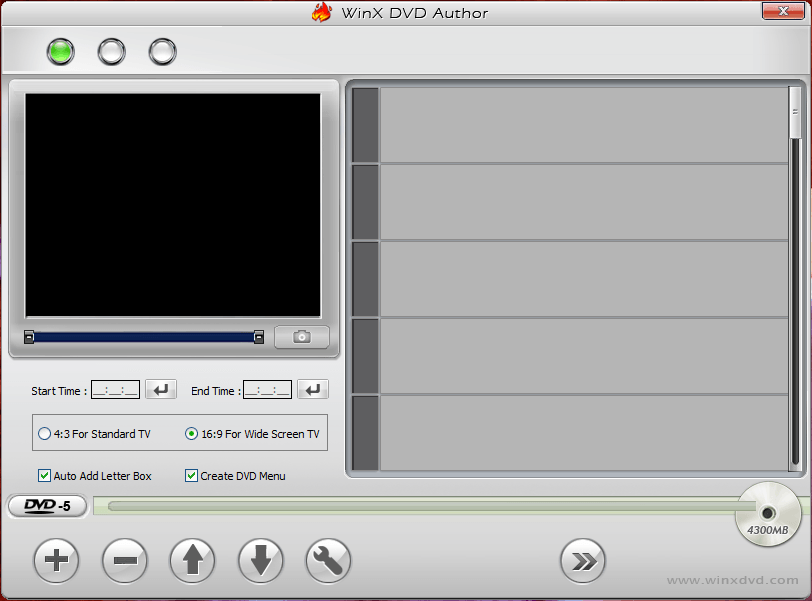 この画面ではDVDに収録したい動画ファイルを追加していきます。追加するには画面下のプラスアイコンから行います。
この画面ではDVDに収録したい動画ファイルを追加していきます。追加するには画面下のプラスアイコンから行います。
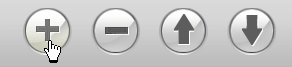
こんな感じで複数の動画を追加していきます。この時、動画の再生位置も簡単に設定することが出来ます。
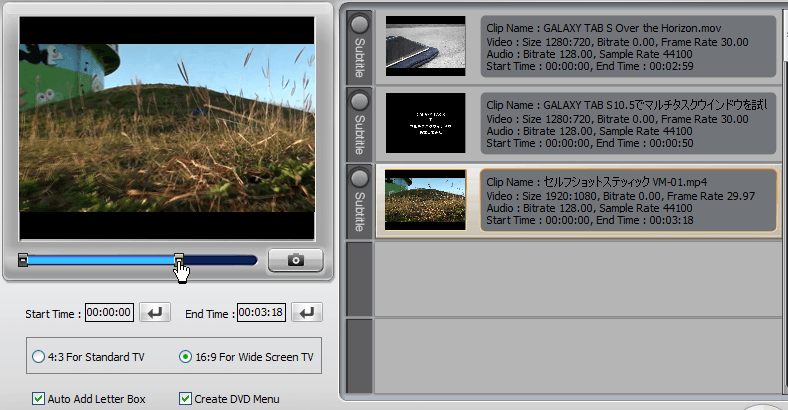
画面右下の矢印ボタンより次に進みます。
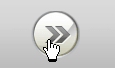
次はチャプター画面の作成です。
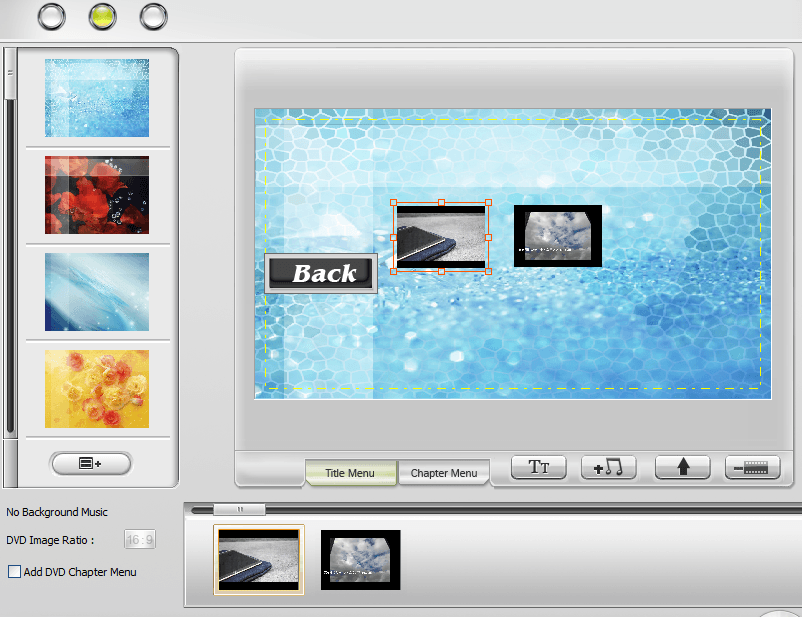
動画の位置は自由に移動することが出来、背景の画像もローカルから取り込むことも可能です。ちなみにテキストも音楽も追加できます。
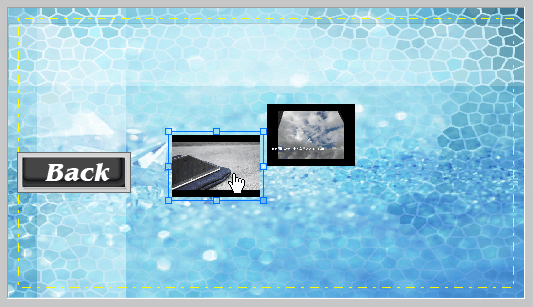
次で最後です。あとはDVDに焼く設定をして実際に焼きます。
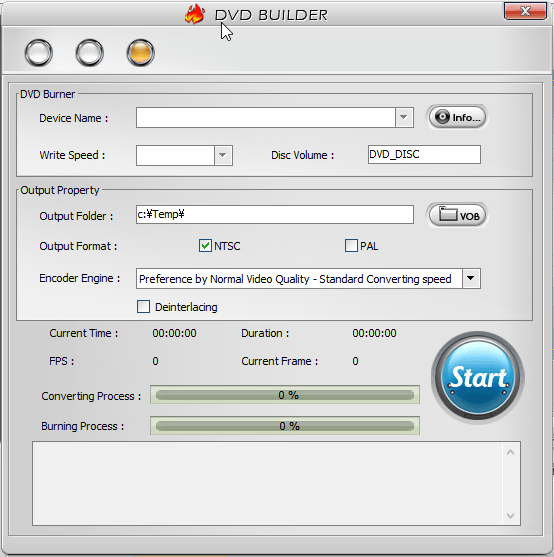
ひと通りの流れはこんな感じ。
チャプター画面の作成画面を見るとわかりますが、中々フリーソフトであのようなチャプター画面を作れるのは少ないと思います。
行う作業も少なく、特に何か知識が必要だと感じることも無かったです。
チャプター付きで動画ファイルをDVDに焼きたい、しかも無料でという方は是非試してみてはいかがでしょうか。

























